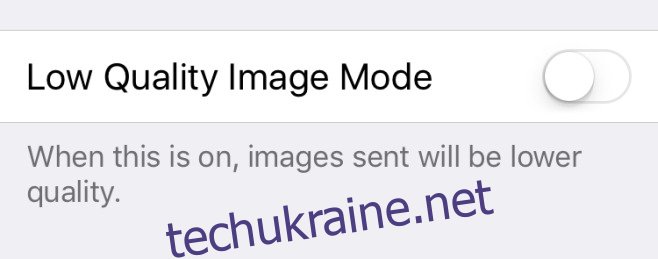Айфони мають чудову камеру. З iPhone 7 і 7 Plus ця камера стала лише кращою. Зображення, які ви робите на своєму iPhone, надзвичайно чіткі та надзвичайно великі з точки зору розміру. Коли ви ділитеся ними через потік фотографій або через додаток Повідомлення, ви зберігаєте якість цих фотографій. Вони не стискаються, і це досить надійний спосіб передачі фотографій, коли важлива якість HD. Тим не менш, не всі фотографії, які ви надсилаєте через додаток Messages, мають бути у форматі HD. Аж до iOS 9 не було можливості надіслати фотографію нижчої якості через програму «Повідомлення», якщо ви насправді не знизили якість у програмі камери під час її зйомки. У iOS 10 тепер є опція, яка дозволяє надсилати всі фотографії через повідомлення в низькій якості. Фотографії не тільки надсилаються швидше, але й займають менше місця на пристрої одержувача та не обкладають таку суму податком на ваш тарифний план. Ось як це ввімкнути.
Відкрийте програму «Налаштування» та перейдіть до налаштувань програми «Повідомлення». Прокрутіть до самого низу й увімкніть «Режим зображення низької якості». Усі фотографії, які ви надсилаєте зараз через програму Повідомлення, будуть стиснуті. Коли ви переглядаєте фотографію в ланцюжку розмов, вона все одно відображатиметься в якості HD. Однак зображення, яке надсилається та отримує ваш одержувач, виглядатиме інакше з точки зору якості та зменшується в розмірі.
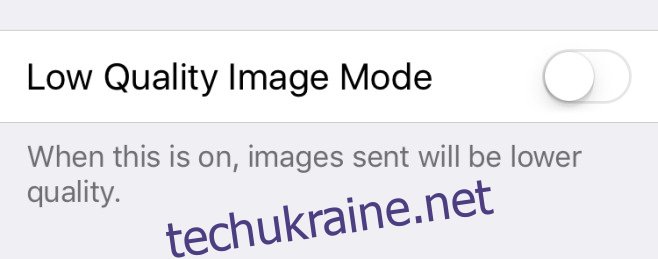
З вашого боку, єдине, що ви помітите, це те, що для надсилання фотографії потрібно набагато менше часу. Різниця у часі надсилання фотографії насправді значна.
Майже всі популярні повідомлення, доступні для iOS, Whatsapp, Facebook Messenger, Viber та інших, стискають фотографії за замовчуванням, і тепер у стандартному додатку Messages є можливість увімкнути те саме. Добре те, що ви можете ввімкнути/вимкнути його, коли захочете.